Trong kỷ nguyên số, khả năng điều khiển nhạc đang phát trên một thiết bị từ một thiết bị khác là một tính năng tiện ích thường bị đánh giá thấp. Điều này đặc biệt đúng với các dịch vụ stream nhạc phổ biến. Đáng tiếc là YouTube Music vẫn chưa sở hữu tính năng này một cách toàn diện, buộc nhiều người dùng phải chuyển sang Spotify – một phần lớn là nhờ vào Spotify Connect đột phá. Vậy tính năng điều khiển nhạc đa thiết bị này có gì đặc biệt và tại sao nó lại được người dùng công nghệ yêu thích đến vậy?
Spotify Connect là gì và hoạt động như thế nào?
Ra mắt vào năm 2013, Spotify Connect là một tính năng thông minh cho phép bạn sử dụng một thiết bị để điều khiển từ xa âm nhạc đang phát trên một thiết bị khác. Tất cả những gì bạn cần là cả hai thiết bị đều đã cài đặt ứng dụng Spotify, đăng nhập cùng một tài khoản và kết nối với cùng một mạng Wi-Fi.
Điều này có nghĩa là bạn có thể dễ dàng kiểm soát nhạc đang phát trên máy tính của mình bằng điện thoại hoặc đồng hồ thông minh. Ngoài các chức năng cơ bản như tua, điều chỉnh âm lượng và chuyển bài, bạn còn có thể thay đổi toàn bộ danh sách phát hoặc từng bài hát riêng lẻ. Khả năng điều khiển này là hai chiều, tức là bạn có thể điều chỉnh nhạc đang phát trên điện thoại từ máy tính và ngược lại.
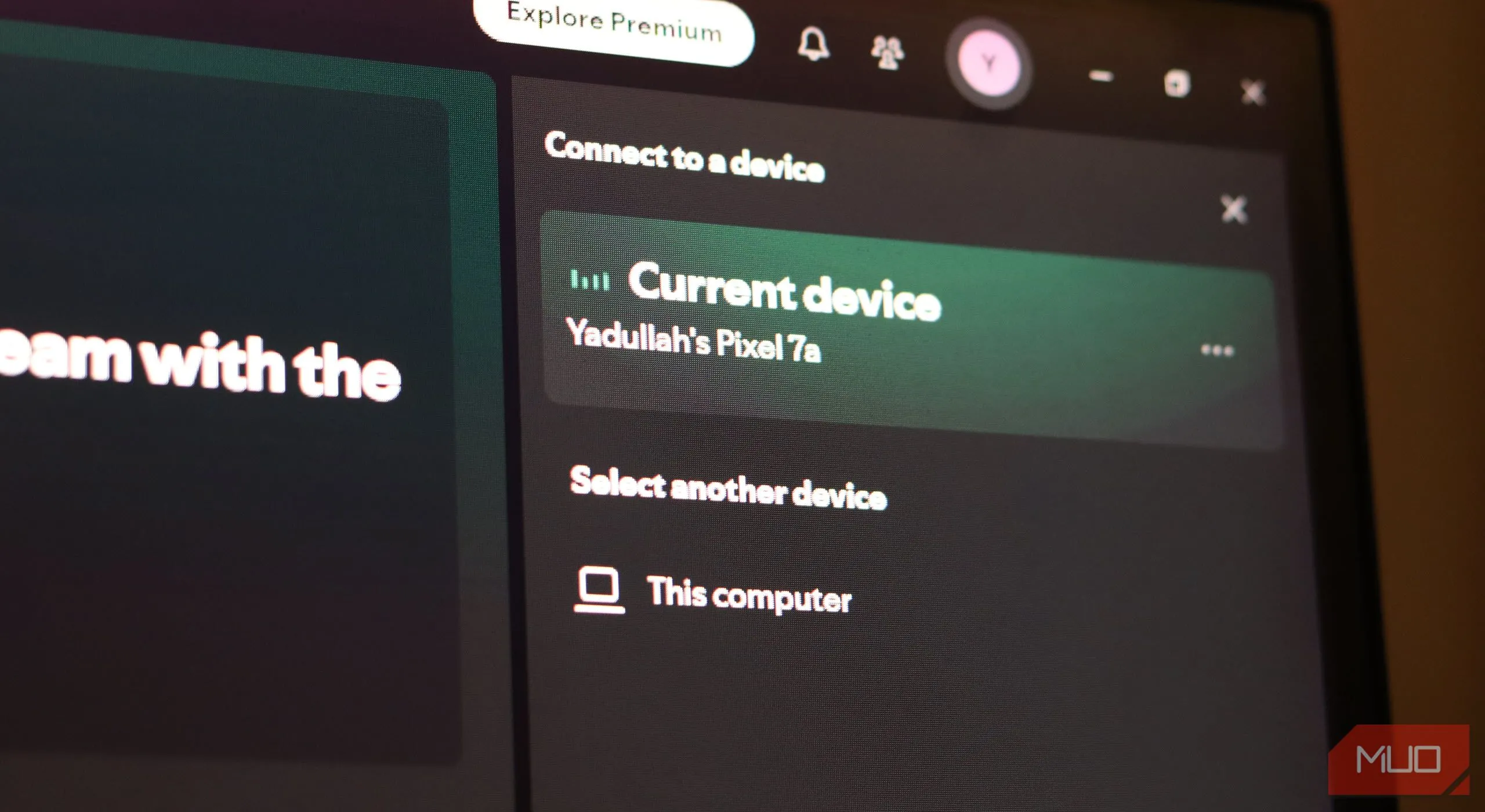 Giao diện Spotify trên máy tính hiển thị nút "Connect to a device" để điều khiển nhạc từ xa
Giao diện Spotify trên máy tính hiển thị nút "Connect to a device" để điều khiển nhạc từ xa
Spotify Connect sử dụng kết nối Wi-Fi để giao tiếp giữa các thiết bị, giúp kết nối nhanh hơn và ổn định hơn đáng kể so với Bluetooth, đồng thời tránh được các sự cố ghép nối phức tạp. Hơn nữa, vì âm nhạc được truyền trực tiếp từ đám mây đến thiết bị phát, nên tính năng này có tác động tối thiểu đến chất lượng âm thanh hoặc thời lượng pin của thiết bị điều khiển.
Tính năng này tương thích với một loạt các thiết bị đa dạng, bao gồm nhưng không giới hạn ở loa thông minh, màn hình thông minh và TV, loa không dây, ứng dụng máy tính để bàn, thiết bị đeo tay, Apple AirPlay hoặc Android CarPlay, và các thiết bị nhà thông minh khác. Về cơ bản, nếu thiết bị của bạn có ứng dụng Spotify và có thể kết nối Wi-Fi, bạn có thể điều khiển nó qua Spotify Connect.
Cách sử dụng cũng vô cùng đơn giản. Vì không cần ghép nối hay kết nối phức tạp, chỉ cần một thiết bị đang chạy Spotify đã đăng nhập tài khoản của bạn và kết nối cùng mạng Wi-Fi, bạn sẽ thấy tất cả các thiết bị tương thích xuất hiện trong danh sách thiết bị. Để truy cập, chỉ cần chạm vào nút Connect to a device (Kết nối với thiết bị) ở góc dưới bên phải màn hình trên ứng dụng Spotify máy tính, hoặc ở cuối màn hình trong thông tin bài hát đang phát trên ứng dụng di động.
Lý do Spotify Connect trở thành tính năng “phải có”
Spotify Connect đã trở thành một phần không thể thiếu trong lịch trình hàng ngày của nhiều người dùng nhờ vào những ứng dụng thực tế vượt trội. Chẳng hạn, khi bạn về nhà và yêu cầu loa Google Nest Mini phát nhạc, nó có thể tiếp tục đúng vị trí mà bạn đã tạm dừng khi đang nghe nhạc bằng tai nghe. Đây là một chi tiết nhỏ nhưng vô cùng tiện lợi, giúp bạn tiếp tục trải nghiệm âm nhạc mà không cần phải tìm và phát lại bài hát thủ công để duy trì sự liên tục.
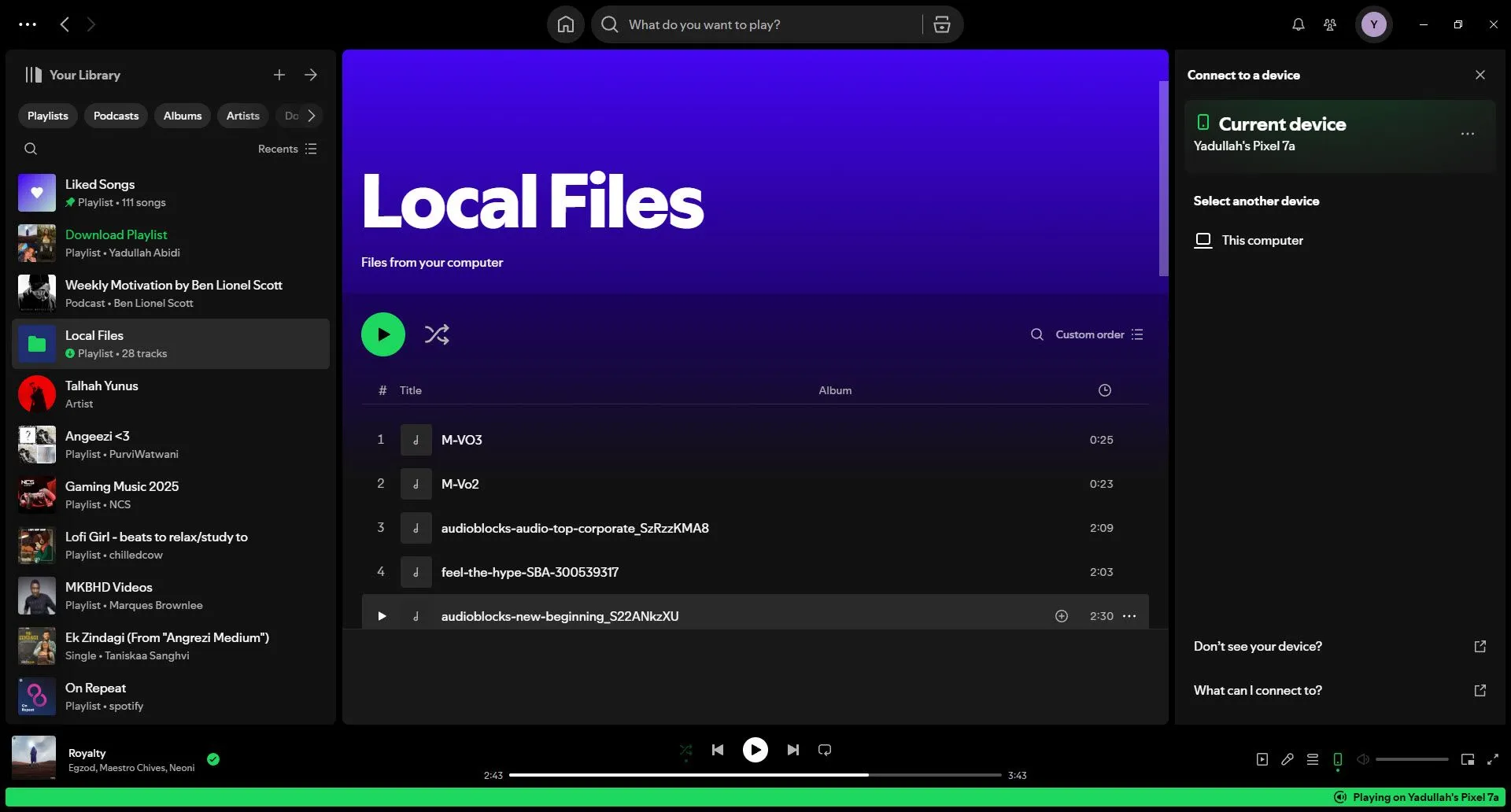 Màn hình ứng dụng Spotify trên Windows minh họa Spotify Connect đang hoạt động, cho phép chuyển đổi thiết bị phát nhạc mượt mà
Màn hình ứng dụng Spotify trên Windows minh họa Spotify Connect đang hoạt động, cho phép chuyển đổi thiết bị phát nhạc mượt mà
Với những người yêu thích chơi game và thường nghe nhạc nền, việc chuyển đổi giữa trò chơi và Spotify để đổi bài không phải lúc nào cũng khả thi. Spotify Connect giải quyết vấn đề này bằng cách cho phép bạn truy cập toàn bộ danh sách phát, thay đổi bài hát và nhiều hơn nữa mà không cần phải thu nhỏ trò chơi đang chạy.
Spotify Connect cũng cung cấp thêm một lớp kiểm soát đối với các loa thông minh của bạn. Nếu bạn có nhiều loa thông minh được đặt ở các phòng khác nhau trong nhà, bạn có thể chọn và phát các luồng nhạc khác nhau trên từng loa từ một thiết bị duy nhất, dù đó là máy tính, điện thoại, đồng hồ thông minh hay bất kỳ thiết bị tương thích nào khác.
Tại sao YouTube Music chưa thể sánh bằng Spotify Connect?
Để rõ ràng, có nhiều lý do khác khiến ứng dụng YouTube Music bị tụt hậu so với Spotify trên cả máy tính và di động. Một điểm yếu đáng chú ý là thiếu ứng dụng máy tính để bàn chính thức của YouTube Music. Mặc dù có các ứng dụng bên thứ ba thay thế, nhưng chúng không thể hoàn toàn thay thế một giải pháp chính thức.
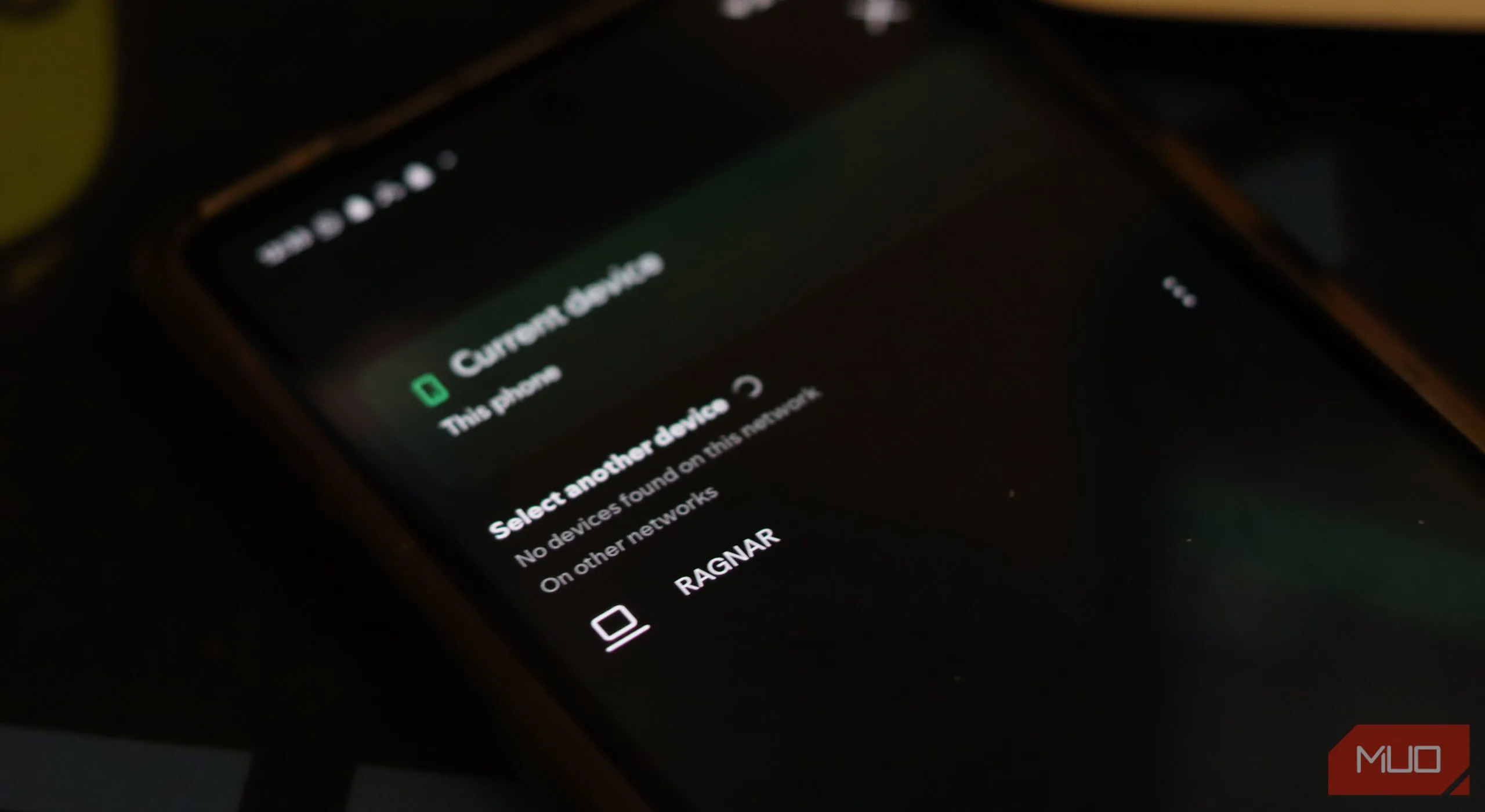 Giao diện Spotify Connect trên ứng dụng Android, hiển thị danh sách các thiết bị tương thích để điều khiển nhạc
Giao diện Spotify Connect trên ứng dụng Android, hiển thị danh sách các thiết bị tương thích để điều khiển nhạc
YouTube Music có tính năng đồng bộ hàng đợi chéo (cross-play queue syncing), nhưng nó chỉ hoạt động khi chuyển đổi từ di động sang máy tính. Hơn nữa, nó chỉ ghi nhớ bài hát bạn đang nghe trong danh sách phát hoặc album chứ không phải vị trí chính xác trong bài hát. Tùy thuộc vào khu vực của bạn, tính năng này có thể chưa được triển khai đầy đủ và thường chỉ giới hạn cho người đăng ký Premium.
Trong khi đó, Spotify lại cung cấp tính năng Spotify Connect ngay cả trên gói miễn phí. Không giống như YouTube Music, Spotify Connect có khả năng hai chiều và âm nhạc của bạn sẽ tiếp tục chính xác từ vị trí bạn đã dừng lại thay vì bắt đầu lại từ đầu bài hát. Việc lựa chọn giữa Spotify và YouTube Music cuối cùng sẽ phụ thuộc vào sở thích và nhu cầu cá nhân của bạn. Tuy nhiên, nếu khả năng kiểm soát nhạc đa thiết bị là yếu tố then chốt, Spotify Connect chắc chắn là điểm cộng lớn.
Nhìn chung, Spotify Connect đã chứng minh là một tính năng vượt trội, mang lại sự tiện lợi và linh hoạt tối đa cho trải nghiệm nghe nhạc đa thiết bị. Khả năng điều khiển mượt mà, ổn định và tương thích rộng rãi đã củng cố vị thế của Spotify như một lựa chọn hàng đầu cho những người dùng công nghệ hiện đại. Để khám phá thêm những tính năng công nghệ thú vị khác, hãy tiếp tục theo dõi nhipcaucongnghe.com.